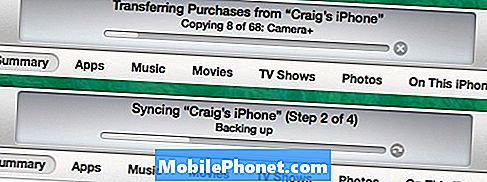Sadržaj
- Problem 1: Galaxy S7 Active nastavlja se rušiti i neće se ponovno uključiti
- Problem 2: Galaxy S7 nastavlja se ponovno pokretati, neće se uključiti
- Problem 3: Oporavak podataka za Galaxy S7 oštećen vodom
- Problem 4: Galaxy S7 se neće pokrenuti nakon zaslona s logotipom Androida, problemi s ažuriranjem
Pozdrav Android zajednici! Danas se naš novi # GalaxyS7 post bavi uobičajenim problemom na ovom uređaju - problemima s napajanjem / pokretanjem.
Ako tražite rješenja za vlastiti problem #Android, možete nas kontaktirati putem veze na dnu ove stranice.
Kad opisujete svoj problem, budite što detaljniji kako bismo mogli lako odrediti relevantno rješenje. Ako možete, ljubazno navedite točne poruke pogrešaka koje dobivate kako biste nam dali ideju odakle početi. Ako ste već isprobali neke korake za rješavanje problema prije nego što ste nam poslali e-poštu, obavezno ih spomenite kako bismo ih mogli preskočiti u odgovorima.
Ispod su određene teme koje danas donosimo za vas:
Problem 1: Galaxy S7 Active nastavlja se rušiti i neće se ponovno uključiti
Dakle, svoj Galaxy S7 Active imam tek nekoliko mjeseci. Jednog dana kad sam koristio Chrome, počeo se smrzavati, a onda se srušio. Napravio sam kombinaciju Volume Down i Power, i vratilo se. Zatim sam uklonio sve aplikacije, nadajući se da je to problem treće strane. Ponovno se srušio. Ponovio sam, ponovno stavio u način oporavka i očistio predmemoriju. Ponovio je. Tako sam ga napokon samo resetirao na tvorničke postavke. Zatim je radio 3 dana, gdje se opet srušio, a zatim odbio vratiti se ili napuniti. Pokušao sam ga staviti u siguran način, ponovno pokrenuti i staviti u način oporavka, a sada jednostavno neće odgovoriti ni na što. Neće se napuniti i ne pale se lampice. Što da napravim? Imam ga tek nekoliko mjeseci i još uvijek plaćam na ovom telefonu. Nema oštećenja na vodi, jer s njim nisam bio u blizini vode. Niti sam je ispustio. - Jordan
Riješenje: Bok Jordan. Teško je s dovoljno sigurnosti utvrditi uzrok ovakvog problema ako nema cjelovitu povijest uređaja. Postoji vjerojatnost da su slučajni padovi i eventualno isključivanje vašeg uređaja bili neki rani pokazatelji da baterija ne radi. Također je moguće da je baterija u redu, ali komponenta na matičnoj ploči nije. Na primjer, zajedno s baterijom, još jedan uobičajeni razlog slučajnih isključenja je neispravna IC za upravljanje napajanjem. Bez naprednog rješavanja hardverskih problema, može biti teško utvrditi pravi razlog.
Pronalaženje rješenja za ovaj slučaj zahtijeva tri vrste rješavanja problema:
- rješavanje problema pribora za punjenje poput USB kabela, adaptera, vanjskog kućišta i utičnice
- pokušajte ponovo pokrenuti telefon u zamjenski način rada
- rješavanje problema sa zaslonom
Rješavanje problema pribora za punjenje
Prvi fokus u rješavanju problema trebao bi biti usredotočen na dodatnu opremu koja osigurava napajanje uređaja. To znači da morate uzeti u obzir mogućnost da su za to krivi kabel za punjenje, adapter ili čak utičnica. Ako imate drugi set kabela za punjenje i adapter, isprobajte ih na svom uređaju. Mnogi korisnici pametnih telefona u ovakvim slučajevima ne čine očito pa budite sigurni da niste jedan od njih. Ako nemate drugi kabel ili adapter, pokušajte upotrijebiti isti set za punjenje drugog pametnog telefona kako biste provjerili radi li punjenje.
Još jedna dobra stvar je osigurati da je kabel pravilno povezan s priključkom za punjenje. Utičnica za punjenje je izloženi dio koji može nakupiti prašinu ili krhotine, što može spriječiti dobar kontakt između kabela i metalnih zatiča. Pokušajte upotrijebiti alat za povećavanje kakav tehničari koriste u trgovinama kako bi vidjeli unutar priključka za punjenje. Ako mislite da je unutra dlaka ili smeće, možete upotrijebiti limenku komprimiranog zraka za ispuhivanje čestica.
Ako vaš telefon ima futrolu, riješite ih se da biste vidjeli dodirne li nešto tipku za uključivanje / isključivanje ili soft tipke.
Pokušajte ponovo pokrenuti telefon u zamjenski način rada
Iako je u ovom trenutku praktički nemoguće nešto učiniti s baterijom telefona, jer je telefon potpuno mrtav, trebali biste barem pokušati. Ono što želite učiniti je provjeriti možete li ponovno uključiti telefon kada se ponovno pokrene u drugi način pokretanja. Vaš se Android telefon može ponovno pokrenuti, ne samo u uobičajeni ili uobičajeni način rada. Kako bi tehničarima pomogao u rješavanju nekih problema, vaš Samsung Galaxy uređaj može se i dalje ponovno uključivati, pod uvjetom da je problem povezan sa softverom / operativnim sustavom i nije loš hardver poput otkaza baterije. Postoje još dva načina za uključivanje telefona - dizanjem u način oporavka ili način preuzimanja. Ispod su koraci kako ih izvesti:
Dizanje u načinu oporavka:
- Punite telefon najmanje 30 minuta.
- Pritisnite i držite tipke za početno i glasnoću, zatim pritisnite i držite tipku za uključivanje.
- Kad se na zaslonu prikaže logotip Samsung Galaxy, otpustite tipku za uključivanje, ali i dalje držite tipke za početnu i glasnoću.
- Kad se prikaže logotip Androida, možete otpustiti obje tipke i ostaviti telefon da odstoji oko 30 do 60 sekundi.
- U ovom načinu možete izbrisati particiju predmemorije ili resetirati na tvorničke postavke.
Dizanje u načinu preuzimanja:
- Punite telefon najmanje 30 minuta.
- Pritisnite i držite tipke Početna i Glasnoća DOLJE, a zatim pritisnite i držite tipku za uključivanje.
- Kad se na zaslonu prikaže logotip Samsung Galaxy, otpustite tipku za uključivanje, ali i dalje držite tipke za početnu i glasnoću prema dolje.
- Pričekajte dok se ne pojavi zaslon za preuzimanje.
- Ako telefon možete pokrenuti u načinu preuzimanja, ali ne i u drugim načinima, to znači da je vaš jedini izlaz možda bljeskanje zaliha ili prilagođenog firmvera.
- Pomoću Googlea potražite vodič kako to učiniti.
Ako se vaš telefon ponovo uključi kada izvodite bilo koju od gornjih kombinacija hardverskih gumba, postoji vjerojatnost da ćete problem moći riješiti vraćanjem na tvorničke postavke ili ponovnim stavljanjem pokretačkog programa i / ili firmvera natrag na zalihe. Ako je drugačije, a vaš uređaj ostaje mrtav, mora biti kriv za neispravnost hardvera. U tom biste slučaju trebali poslati telefon kako bi se moglo izvršiti rješavanje hardverskih problema.
Rješavanje problema sa zaslonom
Ako se vaš telefon ne uključi, ali i dalje daje zvučne obavijesti, prikazuje LED lampicu kad je spojen na punjač ili zvoni kad nazovete svoj broj, to znači da uopće nije potpuno mrtav. Problem mora biti zaslon. U tom slučaju morat ćete popraviti telefon kako bi se zaslon po potrebi mogao zamijeniti.
Problem 2: Galaxy S7 nastavlja se ponovno pokretati, neće se uključiti
Morao sam zamijeniti telefon jer se neprestano ponovno pokretao. Pozvana tehnička podrška za aktiviranje zamjene. Nakon aktivacije otišao sam na tvorničke postavke na starom telefonu. Upravo sam ga deaktivirao i neću se uključiti. Uzeo ga u U.S. Cellular, a ni oni ga ne mogu uključiti. Moram obrisati svoje podatke s uređaja kako bih ih mogao poslati natrag. Ne želim da vam se ponovno naplaćuje još jedan neispravan uređaj. Ovo je treće. Molim pomoć. - Donna
Riješenje: Bok Donna. Glavni razlog zašto se telefon nastavio ponovno pokretati možda je isti koji sprečava da se ponovno uključi. Predlažemo da se prema svom problemu ponašate kao prema gore navedenom Jordanu i slijedite naše prijedloge za njega.
Problem 3: Oporavak podataka za Galaxy S7 oštećen vodom
Zdravo. Moja djevojka bacila je svoj Samsung Galaxy S7 u WC i telefon joj je odmah prestao raditi jer telefon nije vodootporan, oboje smo to znali. Sad je dobila novi telefon, ali na telefonu je izgubila puno uspomena. Baterija u Galaxyju prilično se proširila i želio sam znati postoji li šansa da se telefon popravi ili je vrijeme da ona samo baci telefon? Hvala vam. - Ellie_neal3
Riješenje: Bok Ellie_neal3. Galaxy S7 tehnički nije vodootporan, ali je definitivno vodootporan. Može podnijeti određeni pritisak vode na određenoj dubini, ali da, nije potpuno imun na prodor vode. Ako je vlaga uspjela ući u sustav i oštetila bateriju, zamjena može riješiti problem. Sve dok voda nije oštetila druge ključne komponente i telefon se može ponovno uključiti nakon zamjene neispravne baterije, vaš bi uređaj trebao raditi normalno. Međutim, ako zamjena baterije uopće neće ponovno uključiti telefon, to znači da postoje i drugi kvarovi na hardveru. Budući da je za pristup memoriji potreban funkcionalan telefon, zajedno s dobrim zaslonom osjetljivim na dodir, vaši će podaci biti izgubljeni. Oporavak podataka kada se telefon neće uključiti jednostavno nije moguć.
Problem 4: Galaxy S7 se neće pokrenuti nakon zaslona s logotipom Androida, problemi s ažuriranjem
Kupio sam novi Galaxy S7. Preko noći sam ga napustio i odlučio sam ažurirati softver na 7.0. Neke druge aplikacije kao što su Facebook, Google itd. Itd. Preuzimale su se u pozadini i telefon se iznenada srušio. Sada se telefon nalazi na crnom izborniku Samsung Galaxy S7 koji pokreće Android i jednostavno neće ići dalje. Pokušao sam koristiti ponovno pokretanje sigurnog načina, ali čini se da to ne dopušta. Pita se samo želim li preuzeti i koristiti prilagođeni OS koji nisam odabrao. Postoji li neko rješenje ovog problema? - Neil
Riješenje: Bok Neil. Predlažemo da prvo pokušate s glavnim resetiranjem putem načina oporavka. Ako to neće riješiti problem, pokušajte ponovno pokrenuti bootloader. Treptanje pokretačkog programa u osnovi mijenja osnovne datoteke sustava. Obavezno to učinite kako biste izbjegli trajno oštećenje softvera.
Ispod su opći koraci kako to učiniti. Točni koraci mogu se malo razlikovati za vaš model telefona, pa pokušajte potražiti druge vodiče o tome kako to ispravno učiniti.
- Potražite odgovarajući firmware za svoj model telefona i preuzmite ga. Svakako odaberite pravu. To bi trebao biti isti onaj firmware koji se prethodno pokrenuo na vašem uređaju. Pretpostavljamo da ste negdje naveli verziju firmvera. Ako to prije niste primijetili, postoji mogućnost da odaberete pogrešnog. Kao što sada možda znate, upotreba pogrešnog firmwarea može izazvati komplikacije, pa puno sreće s tim.
- Recimo sada da ste prepoznali ispravan firmver. Zatim ga želite preuzeti na svoje računalo. Datoteka firmvera trebala bi sadržavati hrpu datoteka poput AP_, BL_, CSC_ itd.
- Potražite datoteku koja započinje s oznakom BL; ovo bi trebala biti odgovarajuća datoteka učitavača za ovaj firmware. Nakon što prepoznate datoteku pokretača, kopirajte je na radnu površinu računala ili u bilo koju drugu mapu kojoj možete lako pristupiti.
- Nastavite s ostatkom trepćućeg postupka pomoću programa Odin.
- U Odinu kliknite karticu BL i upotrijebite datoteku pokretača koju ste ranije identificirali.
- Sada provjerite jesu li status "Uređaj dodan" i njegov "ID: COM okvir" postali plavi prije nego što pritisnete tipku START. To će pokrenuti treptanje pokretačkog programa vašeg telefona.
- Ponovno pokrenite telefon nakon što postupak završi.